Việc mất hàng giờ làm việc trong PowerPoint do sự cố hệ thống không mong muốn, tắt máy hoặc mất điện là điều không hiếm gặp. Microsoft biết điều đó, đó là lý do tại sao chương trình này đi kèm với AutoRecover. Đó là một tính năng giúp bạn truy xuất các bản trình bày PowerPoint chưa được lưu.
Hướng dẫn này sẽ hướng dẫn bạn cách sử dụng tính năng Tự động phục hồi của Microsoft PowerPoint trong Windows và macOS, bao gồm các mẹo khác để khôi phục bản trình bày PowerPoint bị mất hoặc bị xóa.
Khôi phục bản trình bày PowerPoint chưa được lưu trên Windows
Bất cứ khi nào bạn làm việc trên bản trình bày trong Microsoft PowerPoint dành cho Windows 10 và 11, chức năng Tự động Phục hồi tích hợp của chương trình sẽ thực hiện sao lưu định kỳ vào tệp tạm thời 10 phút một lần.
Nếu bạn quên lưu tài liệu Microsoft PowerPoint do sự cố không mong muốn, bạn có thể lấy lại tài liệu đó. Tuy nhiên, không có gì đảm bảo rằng nó có thể chứa những thay đổi gần đây nhất.
Theo mặc định, Tự động Phục hồi sẽ mở bản trình bày chưa được lưu khi bạn khởi chạy lại PowerPoint sau sự cố hệ thống hoặc ứng dụng. Nếu bạn thấy biểu ngữ Tệp chưa được lưu đã được khôi phục, hãy chọn nút Lưubên trong để lưu tệp đó vĩnh viễn.
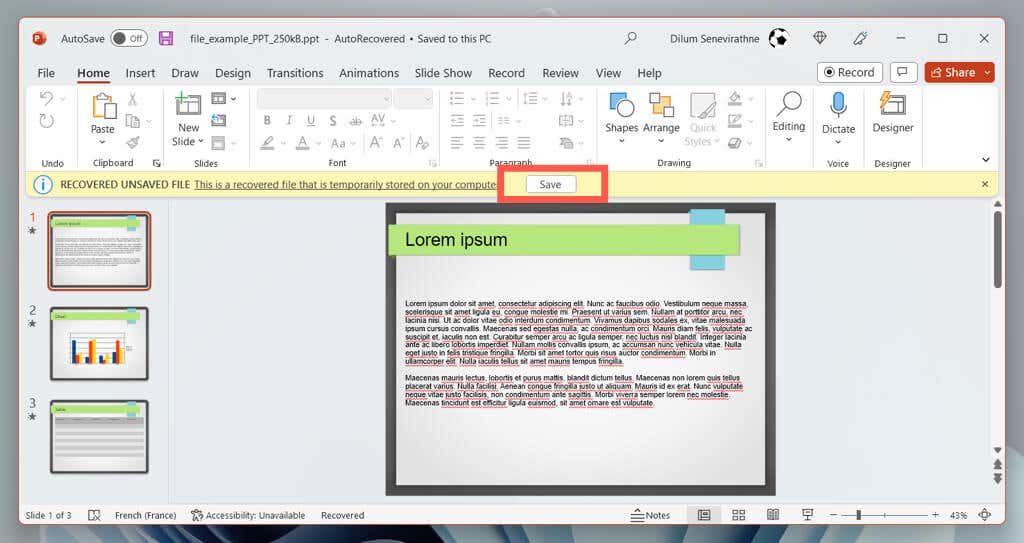
Trong Microsoft Office 2021 và các phiên bản PowerPoint cũ hơn, ngăn Khôi phục tài liệu sẽ hiển thị ở bên trái cửa sổ PowerPoint, cho phép bạn chọn tệp mình muốn khôi phục.
Nếu điều đó không xảy ra, bạn có thể xem thư mục Tự động Phục hồi bằng các bước sau:
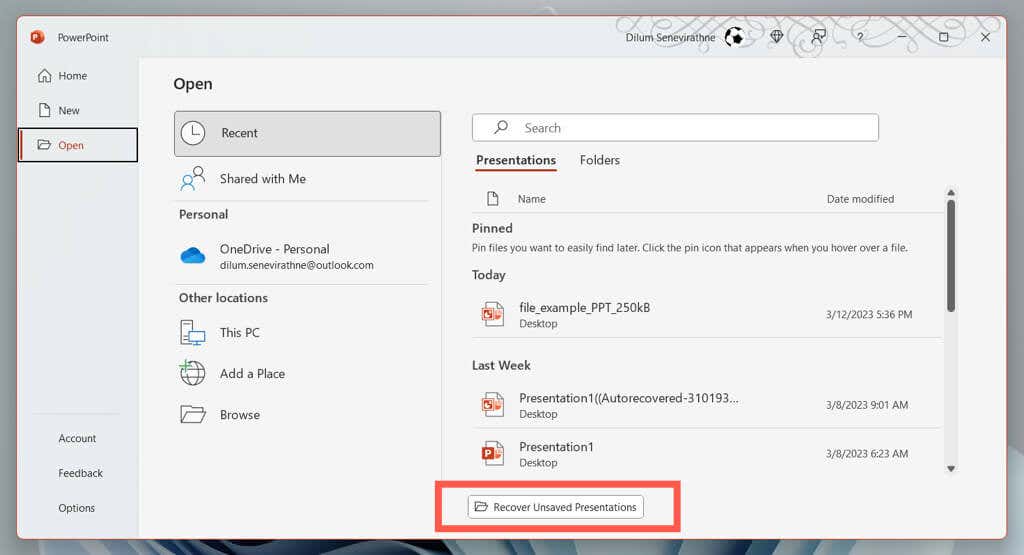
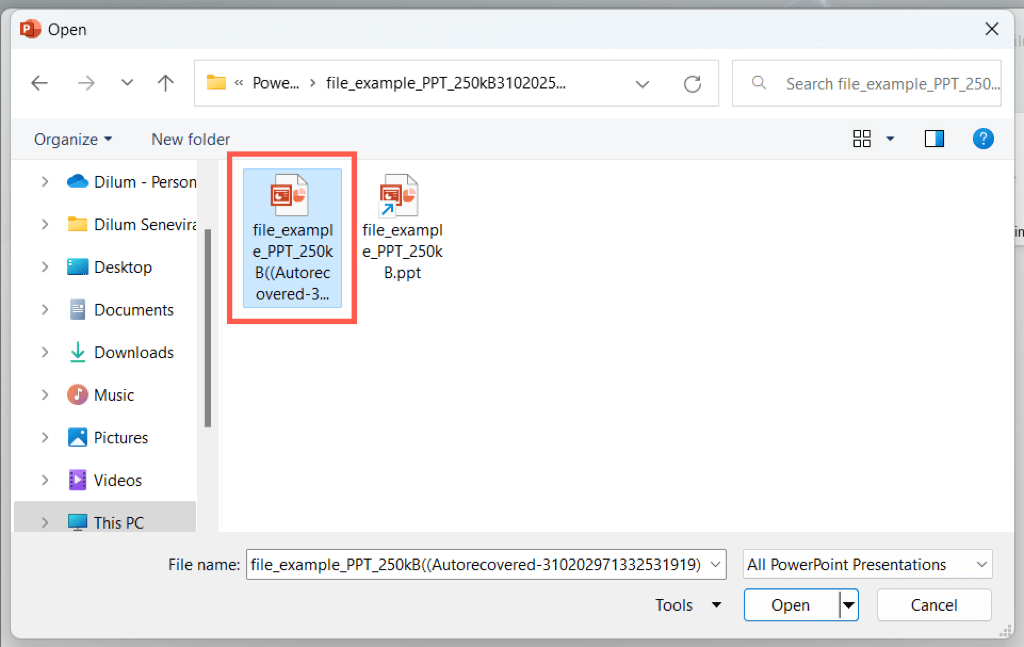
Nếu tùy chọn Khôi phục bản trình bày chưa được lưukhông hiển thị hoặc PowerPoint liên tục gặp sự cố trước khi bạn có thể thực hiện bất kỳ điều gì, hãy truy cập vị trí tệp Tự động phục hồi của chương trình và truy xuất bản trình bày qua File Explorer.
C:\Users\
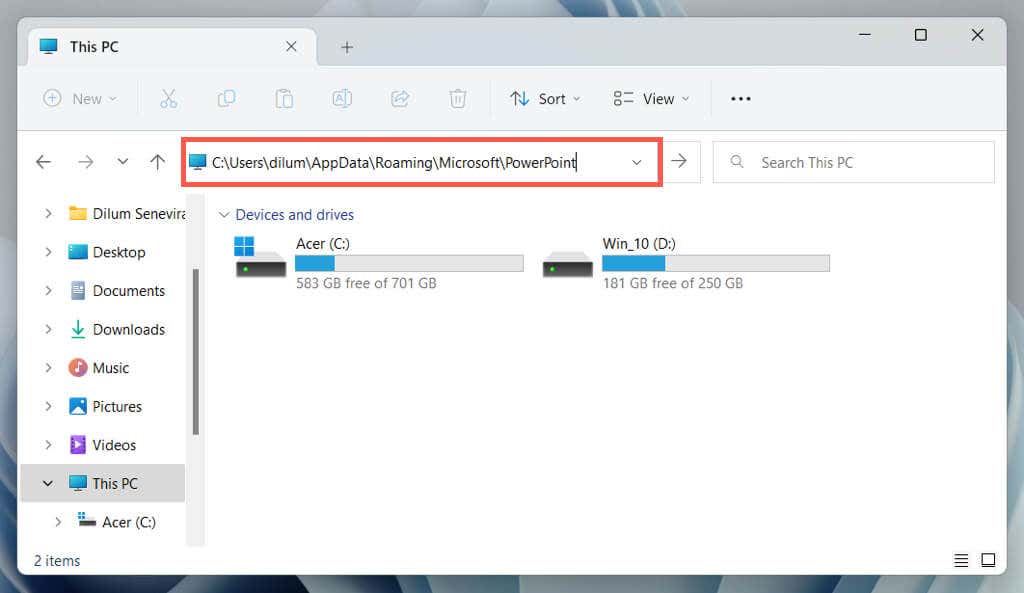
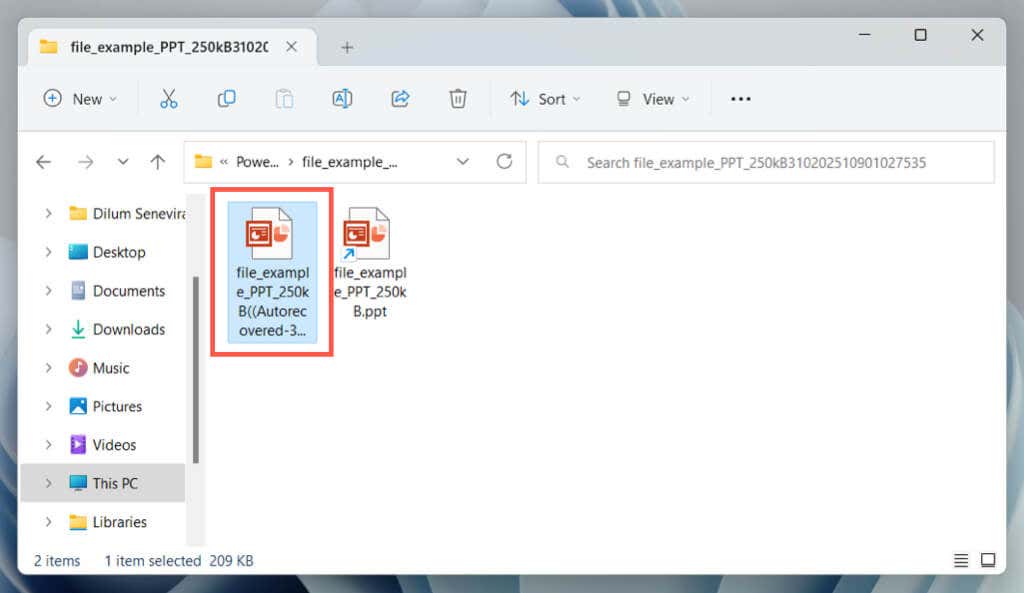
Để tăng tần suất Tự động Phục hồi sao lưu bản trình bày PowerPoint của bạn và cải thiện cơ hội truy xuất những thay đổi chưa được lưu gần đây nhất, bạn phải:
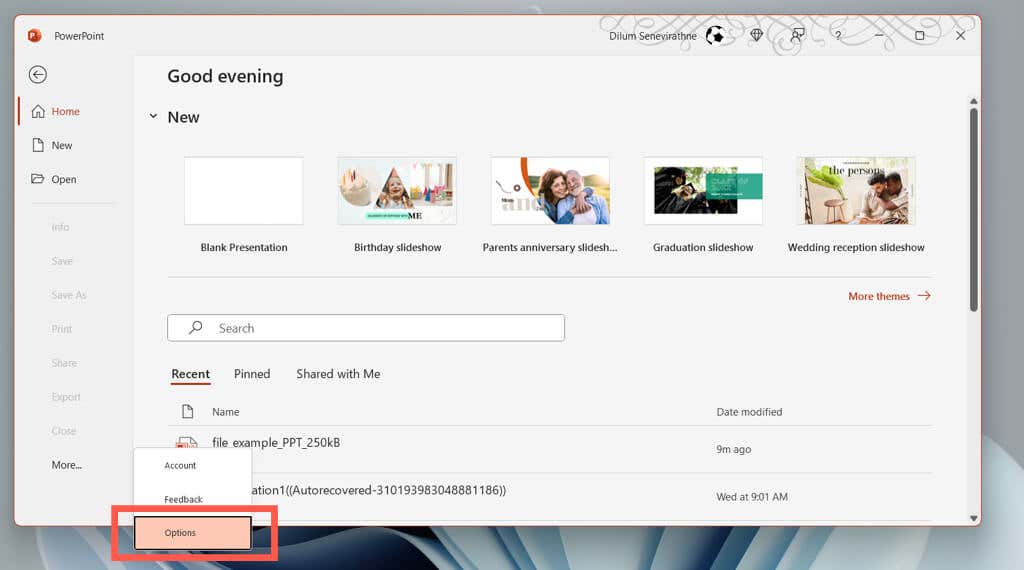
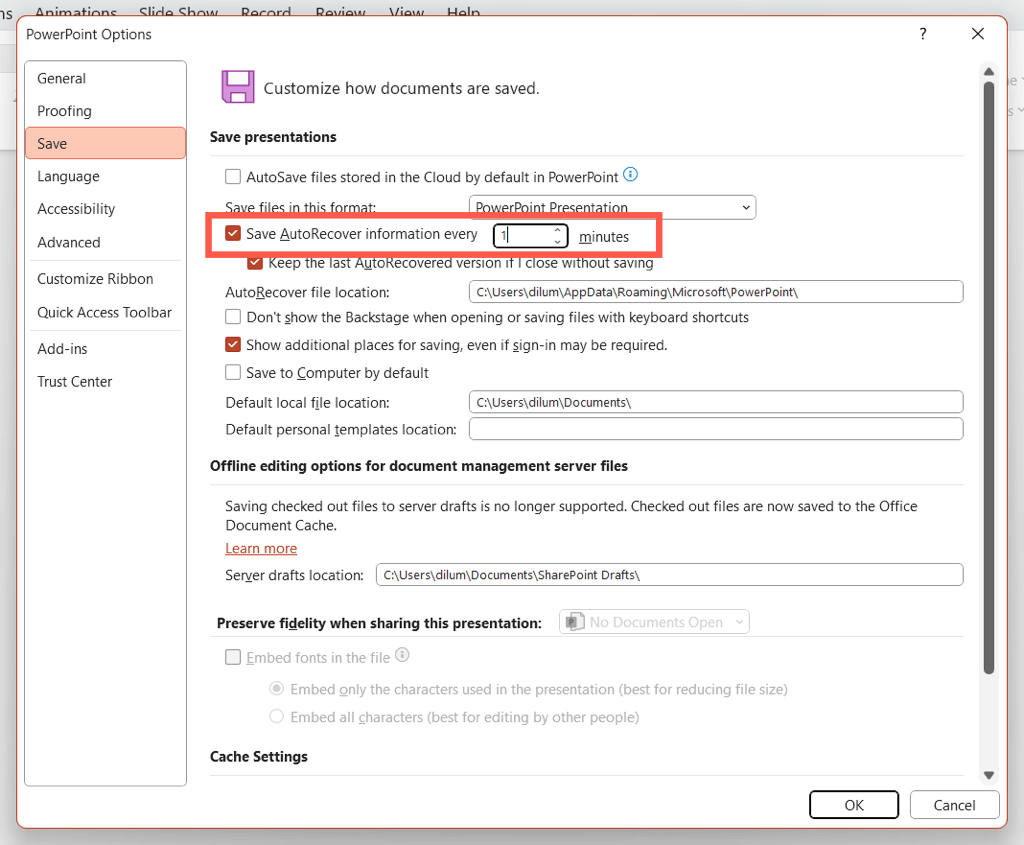
Ví dụ: nhập giá trị 1nếu bạn muốn công cụ khôi phục PowerPoint sao lưu các thay đổi chưa được lưu mỗi phút.
Khôi phục tệp PowerPoint chưa được lưu trên macOS
Giống như trên Windows, tính năng Tự động Phục hồi có sẵn trên Microsoft PowerPoint dành cho macOS. Nếu bạn đang làm việc trên bản trình bày PowerPoint trên máy Mac và gặp sự cố hoặc tắt máy đột ngột, bạn có thể sử dụng nó để khôi phục các thay đổi chưa được lưu và ngăn ngừa mất dữ liệu.
Chỉ cần mở lại PowerPoint. Tính năng Tự động Phục hồi sẽ tự động mở lại bản trình bày mà bạn đang làm việc lần cuối, cho phép bạn lưu các thay đổi vĩnh viễn.
Giả sử điều đó không xảy ra. Chỉ:
Nếu nút Khôi phục bản trình bày chưa được lưukhông hiển thị, hãy truy cập thủ công thư mục tạm thời Tự động phục hồi của PowerPoint và truy xuất bản trình bày qua Finder.
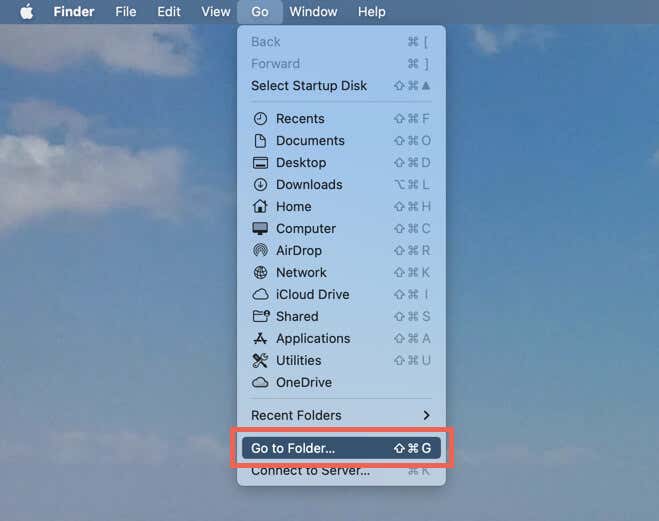
~/Library/Containers/com.Microsoft.Powerpoint/Data/Library/Preferences/Tự động phục hồi
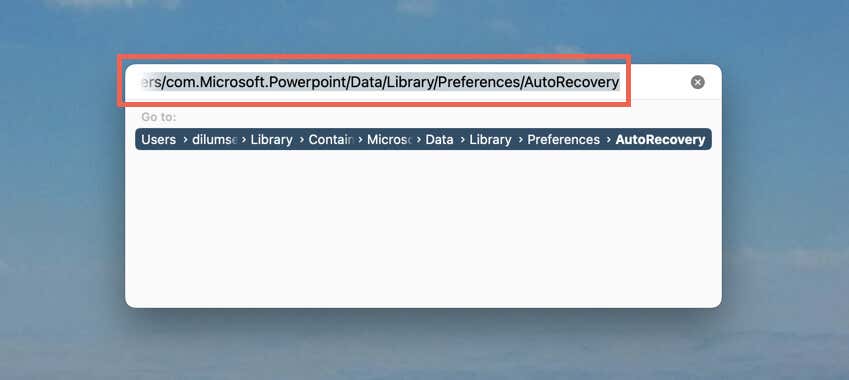
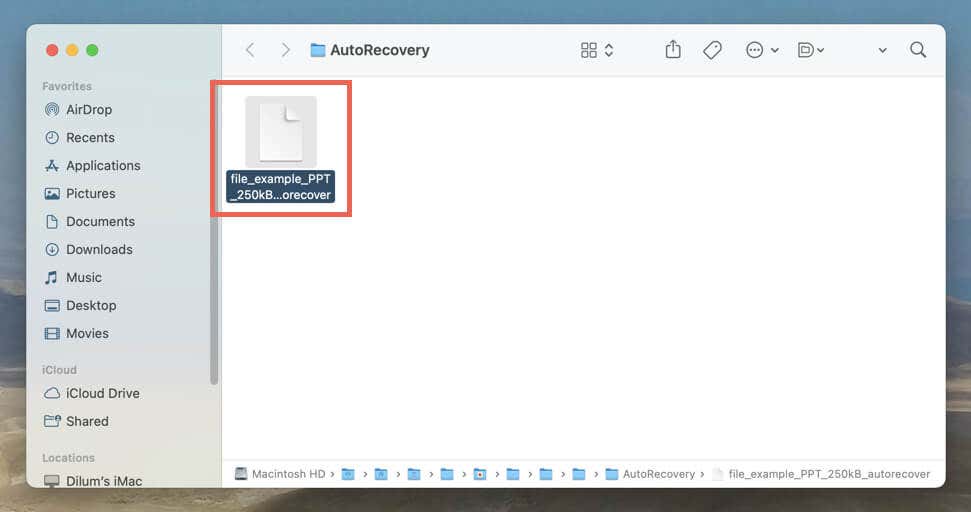
Bản sao lưu AutoRecover được khôi phục thủ công cho máy Mac không có loại tệp được chỉ định, do đó bạn phải thực hiện các bước sau để xem chúng trong PowerPoint.
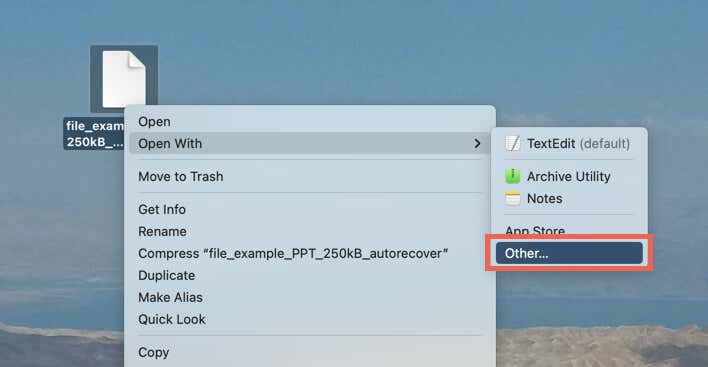
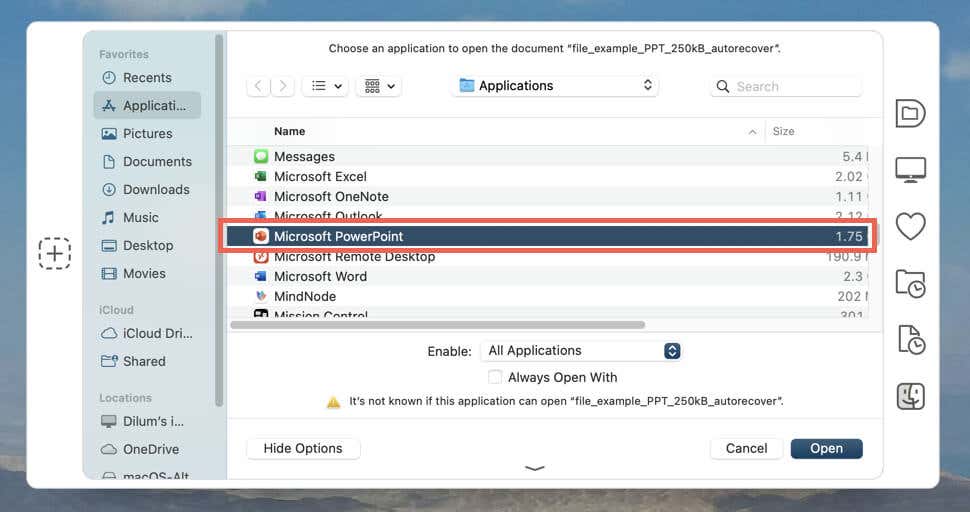
Theo mặc định, Tự động Phục hồi sẽ lưu bản trình bày của bạn 10 phút một lần. Nếu bạn muốn tăng cơ hội khôi phục những thay đổi gần đây nhất:
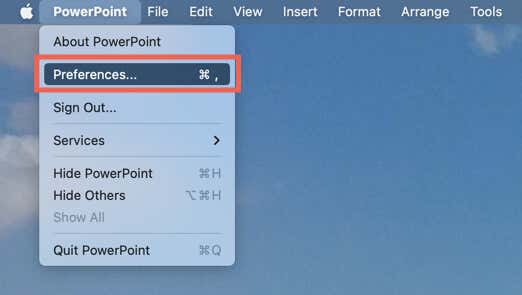
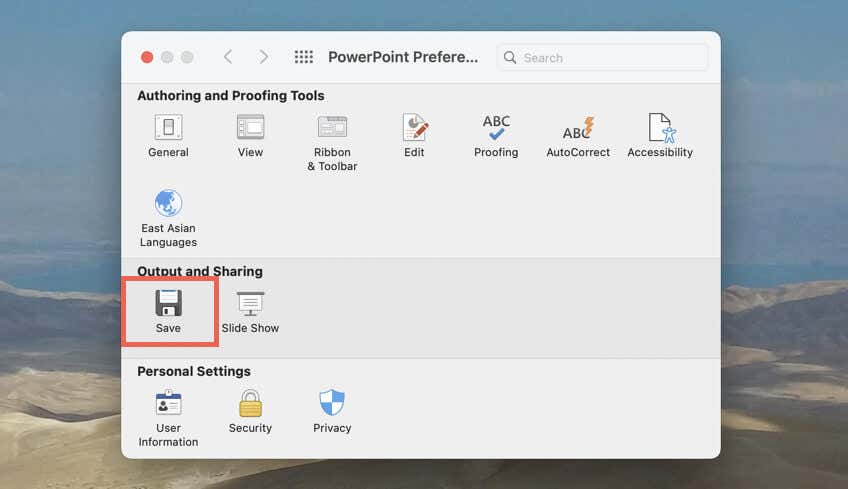
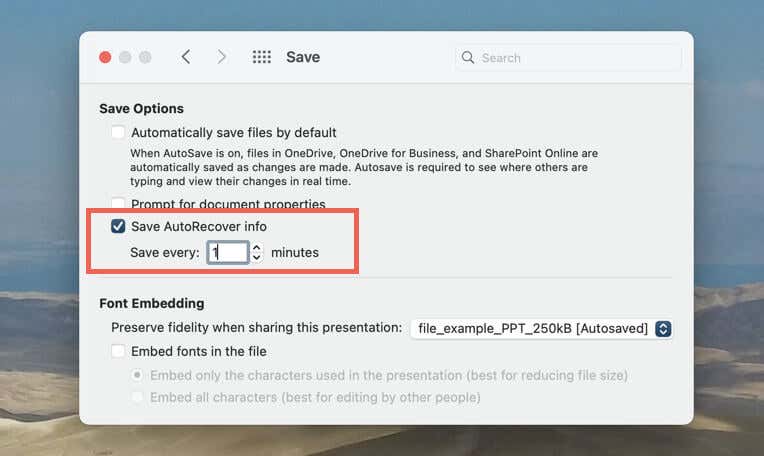
Các phương pháp khác để khôi phục tệp PowerPoint:
Ngoài các bản trình bày PowerPoint chưa được lưu, thỉnh thoảng bạn có thể phải xử lý các tệp PowerPoint bị đặt sai vị trí hoặc bị xóa. Khi điều đó xảy ra, dưới đây là một số cách bạn có thể thử để lấy lại chúng.
Kiểm tra danh sách gần đây của PowerPoint
Nếu bạn không thể nhớ vị trí của tệp PPTX, chỉ cần kiểm tra danh sách Gần đây của PowerPoint trên Màn hình Bắt đầu. Nếu bài thuyết trình được liệt kê ở đó, hãy chọn để mở nó.
Sử dụng Windows Search hoặc Spotlight
PC hoặc Mac của bạn giữ chỉ mục của mọi thứ trong bộ nhớ trong của nó. Nếu bạn có thể nhớ tên tệp của bản trình bày bị mất (hoặc thậm chí một phần của bản trình bày đó), hãy thử tìm kiếm nó thông qua Windows Search hoặc Tìm kiếm tiêu điểm.
Kiểm tra Thùng rác hoặc Thùng rác
Windows và macOS lưu trữ các mục đã xóa trong 30 ngày, vì vậy hãy kiểm tra Thùng rác hoặc Thùng rác nếu bạn không tìm thấy bản trình bày. Nếu tệp PPTX nằm bên trong, bạn có thể khôi phục nó về vị trí ban đầu..
Sử dụng Lịch sử tệp hoặc cỗ máy thời gian
Bạn có thể khôi phục tệp PowerPoint bị mất nếu PC hoặc Mac của bạn được đặt sao lưu vào ổ cứng ngoài. Tìm hiểu cách truy xuất các tệp đã xóa hoặc các phiên bản trước đó bằng Lịch sử tệp hoặc Cỗ máy thời gian.
Sử dụng Công cụ khôi phục tệp
Nếu vẫn thất bại, hãy sử dụng phần mềm khôi phục dữ liệu để truy xuất các tệp PowerPoint đã xóa. Hãy kiểm tra danh sách các chương trình khôi phục tập tin hàng đầu cho PC và Mac của chúng tôi.
Đừng quên lưu hoặc tự động lưu bản trình bày của bạn
Việc mất bản trình bày PowerPoint chưa được lưu có thể là một trải nghiệm khó chịu nhưng với tính năng Tự động Phục hồi, bạn có thể khôi phục công việc của mình và không phải bắt đầu lại từ đầu.
Dù sao đi nữa, tốt nhất bạn không nên phó thác mọi việc cho may rủi, vì vậy hãy nhớ luôn lưu lại công việc của mình thường xuyên. Nếu bạn muốn lưu trữ bản trình bày của mình trên OneDrive, hãy sử dụng tính năng AutoSave trong Microsoft Office để tránh bị mất dữ liệu.
.